谁说Mac不能玩游戏?
有了CrossOver,你也能在Mac上玩《黑神话:悟空》《守望先锋》《荒野大镖客2》《赛博朋克2077》《艾尔登法环》等热门游戏啦
-
系统清理+兼容软件套装
-
CrossOver 永久版
-
CrossOver 年订阅版
Mac 爽玩 3A 游戏大作!点我看体验视频

发布时间:2021-05-05 13: 53: 06
这款专业管理iOS设备的工具iMazing不但功能众多,而且软件反应迅速。相对于苹果官方软件iTunes用起来方便很多。
比如它可以轻松地传输和保存音乐、消息、文件和数据,用好这些功能可以更方便快捷地管理好iOS设备,甚至还能通过备份与恢复备份功能来实现游戏存档的替换等操作。
而IPA文件的管理更是有效解决了APP Store下载的限制。下面我们就用iMazing 2.13(win10)来对IPA文件进行管理吧。
IPA格式文件也就是iOS的软件安装包,相当于安卓软件安装包的APK格式,不过唯一的不同是受到苹果系统的限制,IPA这种安装包并不能像APK一样可以随意发送给别人,它在文件里面绑定了用户的苹果ID,也就是只能给自己的苹果设备安装使用。
二、IPA文件的导出
在手机正确用USB连接电脑且在手机确定信任的情况下,打开iMazing 2.13,然后进入到软件的主界面,双击左边的iOS设备,然后找到最右边窗口的“管理应用程序”如图1所示。
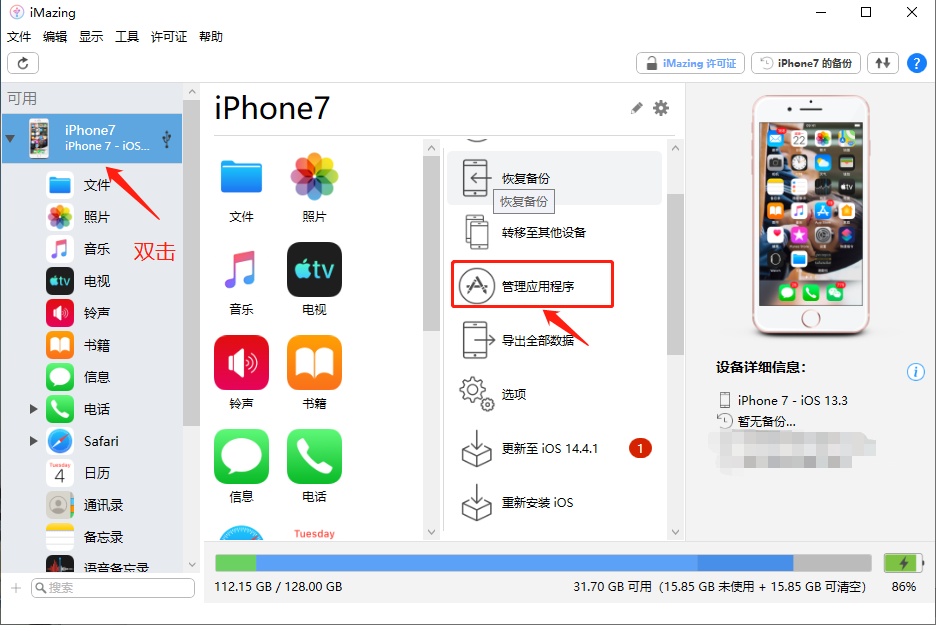
图1:管理应用程序
打开的窗口有iOS设备已经安装好的软件以及资料库。这里先点击“资料库”然后找到想要导出至电脑的IPA文件的APP,接着点击旁边的下载按钮。
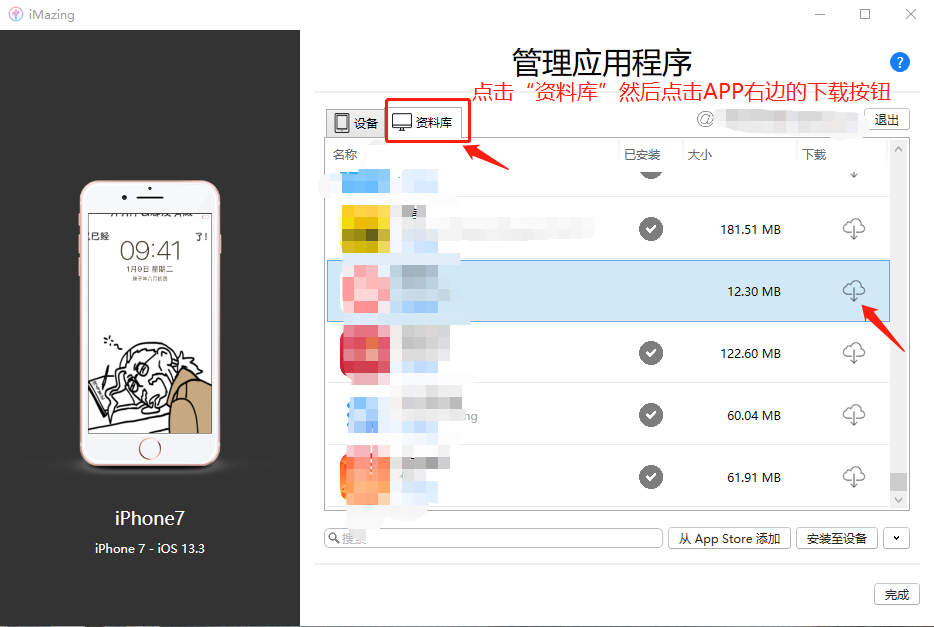
图2:下载APP
然后输入自己的苹果ID账号和密码登录,iMazing会帮你从App Store中下载好。小提示:可以点击“记住密码”,这样再次下载就不用重复登陆苹果ID了。
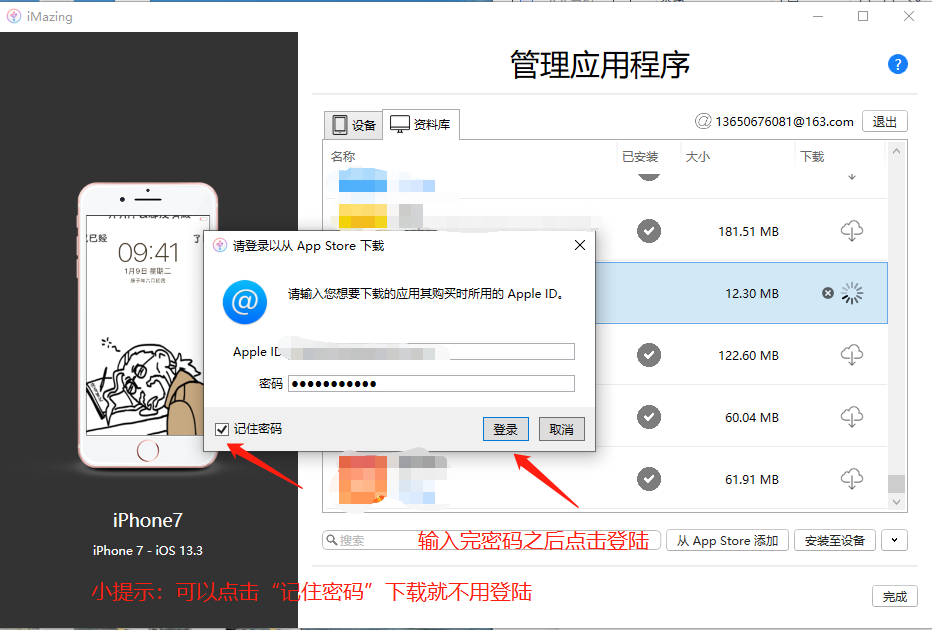
图3:登陆苹果ID
之后就可以在刚刚下载好的APP上鼠标右键点击“导出.IPA”,然后就可以选择保存的位置,点击“确定”之后就成功拿到了IPA文件了。
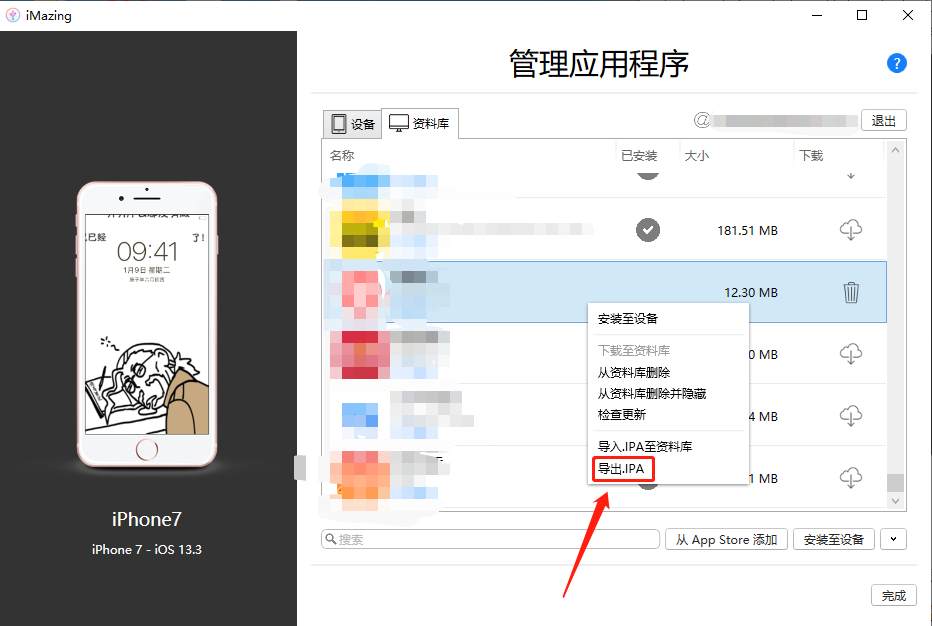
图4:导出IPA
三、导入和管理IPA
有了对应APP的IPA文件之后,就可以用iMazing给自己的iOS设备安装APP了,不同苹果设备之间安装的前提是需要登陆相同的苹果ID账号。首先把准备安装的IPA文件导入至iMazing的“资料库”中。
首先我们在“管理应用程序的资料库”界面中找到右下角的下拉菜单按钮,点击“导入.IPA至资料库”,如图5所示。当然也可以将IPA文件直接拖动到iMazing的“管理应用程序”界面中。
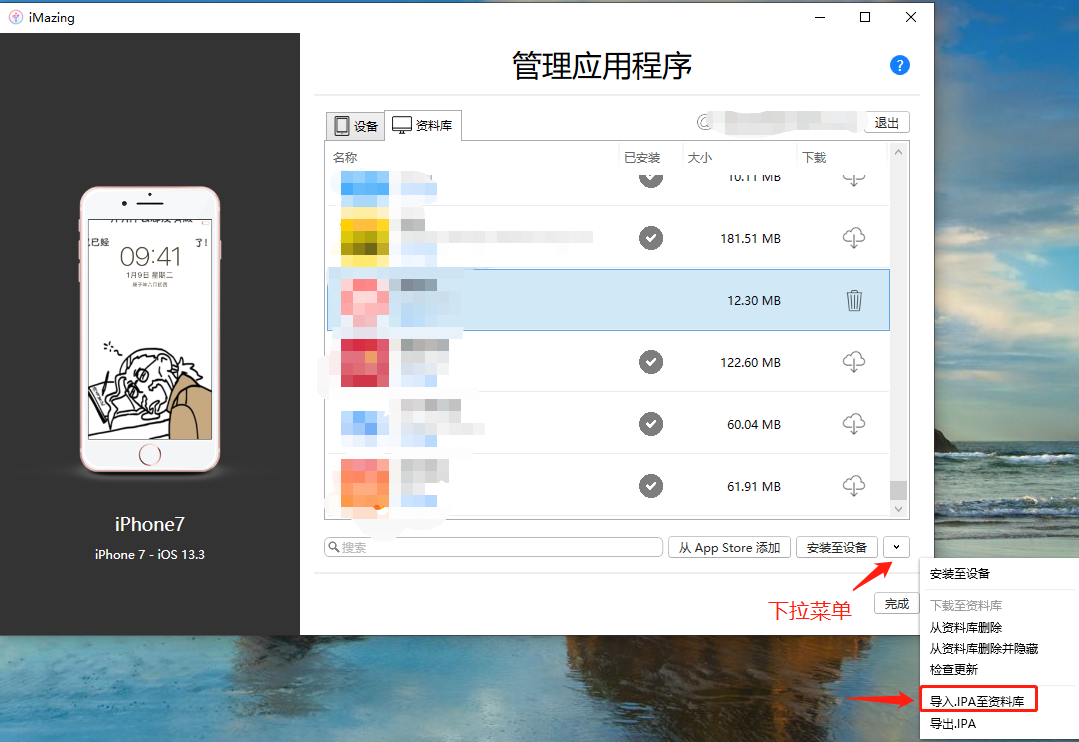
图5:导入IPA至资料库
之后软件安装包就出现在资料库中了,然后将光标移动至APP上,鼠标右键菜单选中“安装至设备”就能够实现APP的自由安装了。
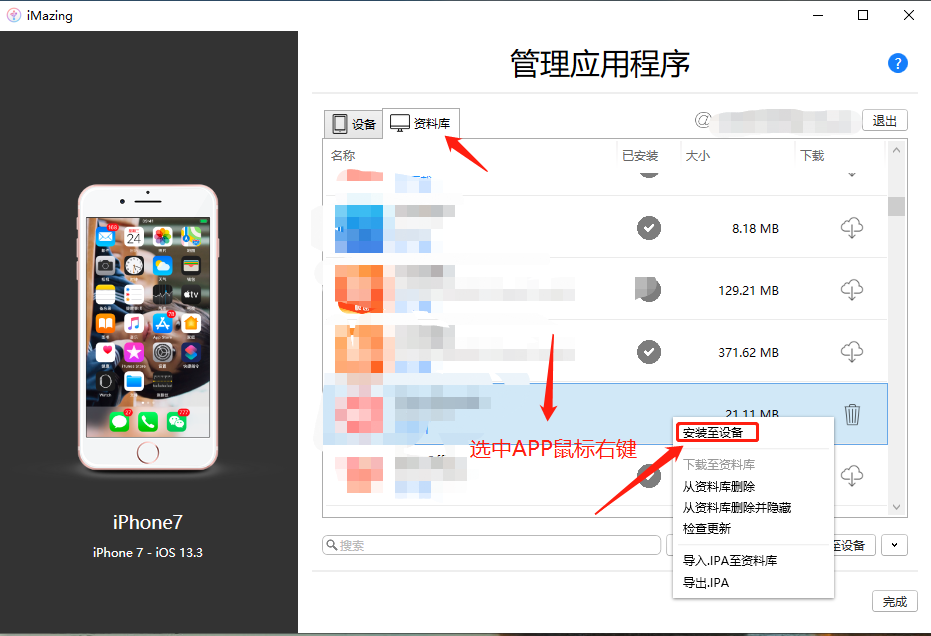
图6:安装至设备
以上就是关于iMazing中IPA文件的介绍以及管理的实操演示了。值得注意的是,IPA文件在iOS设备的安装需要对应的苹果ID才能进行。如需了解更多有关iMazing的功能可以前往iMazing的中文官网学习。
作者:茂杨
展开阅读全文
︾